Очищення непотрібних повідомлень може бути хорошим способом звільнити місце на iPhone. Однак дуже ймовірно помилково видалити важливі тексти. Як повернути видалені текстові повідомлення? Не бійтеся, повідомлення насправді не стираються, коли ви їх видаляєте. Вони залишаються на вашому iPhone, якщо їх не перезапишуть інші дані. І ви можете відновити видалені текстові повідомлення з вашого iPhone або iPad, використовуючи одну з наведених нижче порад.
Варіант 1. Як відновити видалені повідомлення iPhone з резервної копії iTunes
Якщо ви раніше створювали резервну копію свого iPhone або iPad за допомогою iTunes, ви можете повернути видалені повідомлення iPhone, відновивши iDevice.
- В iTunes перейдіть до «Правка» > «Параметри» > «Пристрої» та переконайтеся, що встановлено прапорець «Заборонити автоматичну синхронізацію iPod, iPhone та iPad».
- Підключіть свій iPhone до комп’ютера та клацніть значок пристрою, коли він з’явиться в iTunes.
- У розділі «Підсумок» натисніть «Відновити резервну копію»... і виберіть потрібну резервну копію, а потім натисніть «Відновити».
- Усі дані, резервні копії яких ви раніше створили, тепер замінять дані на вашому iPhone, і ви зможете переглядати видалені текстові повідомлення.

Варіант 2. Як відновити видалені повідомлення iPhone з резервної копії iCloud
Якщо у вас увімкнено резервне копіювання iCloud і ваш iPhone виконує заплановане резервне копіювання, ви можете відновити свій iPhone із резервної копії iCloud, щоб відновити видалені текстові повідомлення.
- Перейдіть до Налаштування > iCloud > Резервне копіювання iCloud і переконайтеся, що функцію резервного копіювання iCloud увімкнено.
- Після цього поверніться до «Параметрів» > «Загальні» > «Скинути» та виберіть «Стерти весь вміст і налаштування», щоб стерти свій iPhone.
- Після цього виберіть «Відновити з резервної копії iCloud» під час початкових кроків налаштування вашого iPhone. Потім увійдіть в iCloud і виберіть резервну копію.
- Після відновлення резервної копії ви зможете переглядати видалені тексти в додатку для повідомлень iPhone.
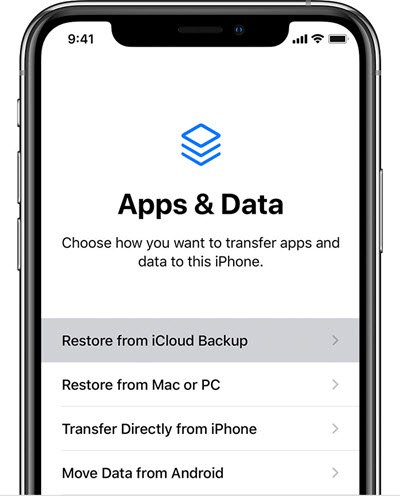
Варіант 3. Як відновити видалені текстові повідомлення на iPhone без резервної копії
Якщо у вас немає доступної резервної копії або ви не хочете перезаписувати нові дані, додані на ваш iPhone, старою резервною копією, ви можете спробувати Відновлення даних iPhone MobePas . За допомогою нього ви можете відновити видалені текстові повідомлення на iPhone 13/13 Pro/13 Pro Max, iPhone 12, iPhone 11, iPhone XS, iPhone XS Max, iPhone XR, iPhone X, iPhone 8/8 Plus, iPhone 7/7 Plus , iPad Pro тощо безпосередньо без резервного копіювання. Ця програма також сумісна з останньою версією iOS 15. Крім того, ви можете вибірково витягувати текстові повідомлення з резервної копії iTunes або iCloud, не відновлюючи iDevice.
Спробуйте безкоштовно Спробуйте безкоштовно
Крок 1 : Завантажте та встановіть програмне забезпечення iPhone SMS Recovery на свій комп’ютер. Потім запустіть програму та виберіть «Відновити з пристроїв iOS».

Крок 2 : Підключіть iPhone/iPad до комп’ютера. Потім виберіть «Повідомлення» та «Вкладення до повідомлень», які ви хочете відновити, а потім натисніть «Сканувати», щоб почати сканування.


Крок 3 : Після сканування натисніть «Повідомлення», щоб переглянути всі наявні та видалені повідомлення. Потім вибірково відновіть видалені повідомлення на iPhone або експортуйте їх на комп’ютер у форматі Excel, CSV або XML.

Висновок
Відновлення з резервної копії iTunes або iCloud перезапише дані на вашому iPhone. Ви втратите всі нові дані, які ви додали після створення резервної копії, яку ви використовуєте для відновлення. Тож вам краще зробити копії своїх фотографій, відео та будь-яких інших даних, які ви не хочете втратити. Іншим недоліком є те, що ви не можете отримати доступ до певних даних у резервній копії. У таких випадках Відновлення даних iPhone MobePas дуже зручний, який може безпосередньо сканувати ваш iPhone, щоб відновити видалені повідомлення або отримати певні текстові повідомлення з резервної копії iTunes/iCloud. Крім того, ви можете легко роздрукувати текстові повідомлення iPhone.
Спробуйте безкоштовно Спробуйте безкоштовно

